Gmails automatisk udfyldningsfunktion giver brugerne mulighed for at vælge e-mail-adresser, når de begynder at skrive noget i Til Mark. Derefter kan brugerne vælge en e-mail-adresse fra en liste over foreslåede kontakter.
Denne praktiske funktion fungerer dog ikke altid for nogle brugere.
Hvordan kan jeg rette Gmails indstilling til automatisk udfyldning?
1. Åbn Gmail i en anden browser
I nogle tilfælde fungerer automatisk udfyldning muligvis ikke på grund af et browserproblem. Så prøv at bruge Gmail i en alternativ browser.
På denne note ville vores anbefaling være at bruge Opera browser med sine mange nyttige funktioner, der helt sikkert kan forbedre din arbejdsgang.
Det er let at skifte fra din nuværende browser til Opera og tager kun et par minutter.
Efter installation af browseren ved hjælp af knappen nedenfor, kan du importere webstedsindstillinger og bogmærker med et enkelt klik, og du er god til at bruge Gmail med det samme.
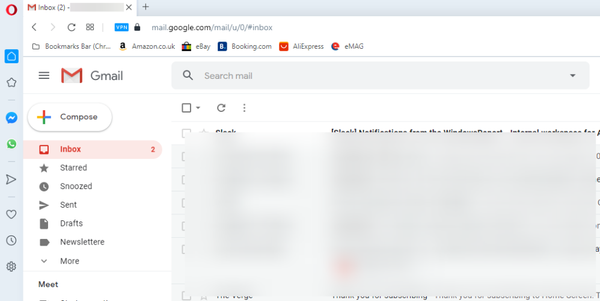
Med indstillingen Autofyld kan du automatisk udfylde online almindelige formularer som f.eks. Adresser, kreditkortoplysninger eller andre ofte anvendte detaljer.
Sådan aktiveres funktionen Autofyld:
- Gå til Indstillinger.
- Klik på Fremskreden i venstre sidepanel, og klik på Privatliv og sikkerhed.
- Under Autofyld, vælg den kategori, du er interesseret i (adgangskoder, betalingsmetoder, adresser osv.)
- Tænd for Gem og udfyld… mulighed.
Hvis du ønsker, at Opera automatisk udfylder formularer, skal du klikke på Tilføje knappen for at tilføje en adresse eller betalingsmetode. Du kan til enhver tid redigere disse detaljer ved at slette eller justere dem.
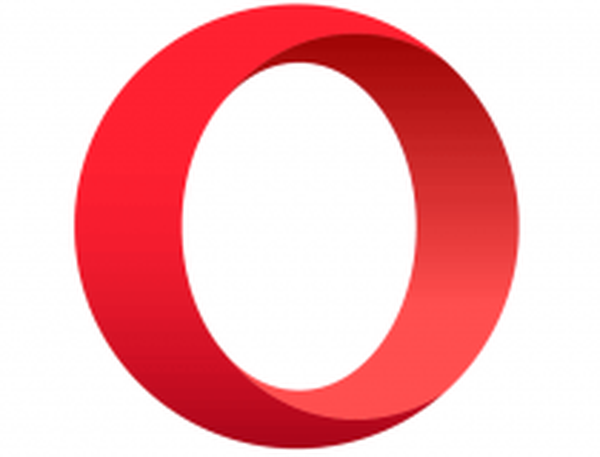
Opera
Prøv at bruge Gmail i Opera og forbedre din arbejdsgang ved hjælp af funktionen Autofyld. Ledig Besøg webstedet2. Konfigurer Gmail til automatisk at tilføje kontakter til automatisk udfyldning
- Åbn Gmail.
- Klik på Indstillinger og vælg igen Indstillinger i menuen for at åbne fanen Generelt.
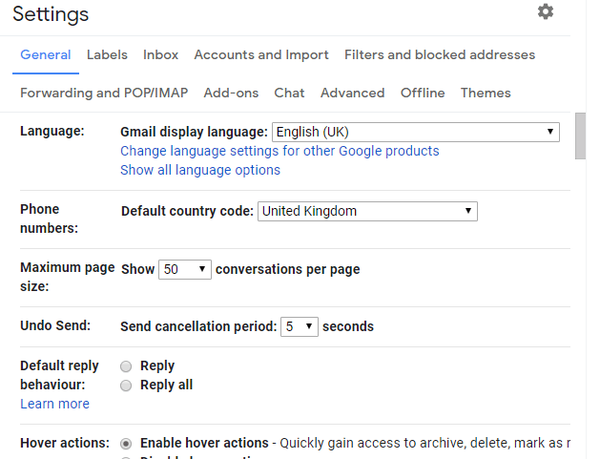
- Rul ned til Opret kontakter til automatisk udfyldning mulighed.

- Vælg Når jeg sender en besked til en ny person, skal du føje dem til Andre kontakter, så jeg kan udfylde dem automatisk næste gang mulighed.
- Tryk på Gem ændringer knappen for at anvende de nye indstillinger. Nu tilføjer Gmail automatisk kontakter til automatisk udfyldning for at foreslå.
3. Føj kontakter til Gmail
- Åbn https://contacts.google.com i en browser.
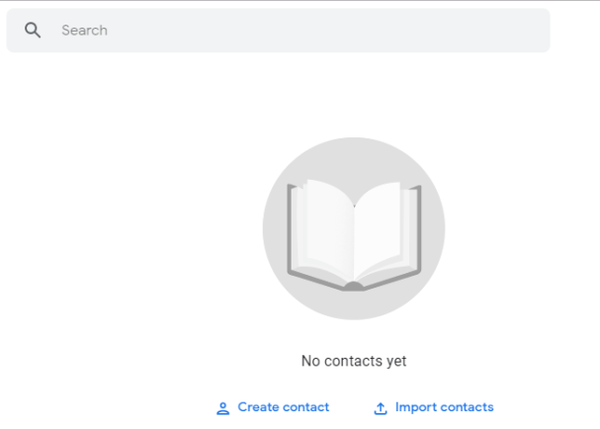
- Klik derefter på Opret kontakt mulighed.
- Indtast kontaktoplysningerne i feltet Opret ny kontakt vist direkte nedenfor.
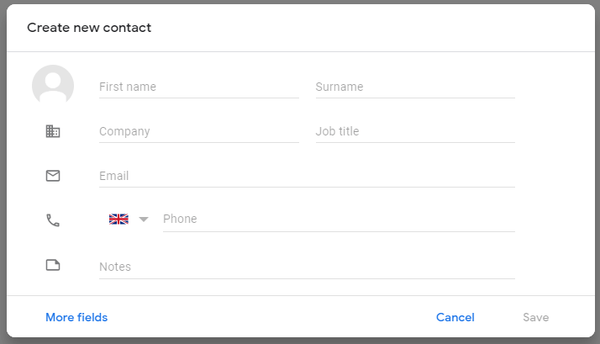
- Tryk på Gemme knap. Derefter skal automatisk udfyldning foreslå de kontaktpersoner, der tilføjes, når brugerne begynder at skrive deres e-mail-adresser i feltet Til.
Denne løsning gælder for brugere, der beholder Jeg tilføjer kontakter selv valgmulighed valgt. De skal manuelt tilføje kontakter til deres kontaktlister for automatisk udfyldning for at foreslå e-mail-adresser.
4. Åbn Gmail i Chrome's inkognitotilstand
Nogle Chrome-brugere har sagt, at de har rettet automatisk komplet, der ikke fungerer ved at slå Chrome til inkognitobrowsingstilstand til.
For at gøre det skal du klikke på Tilpas Google Chrome knap. Vælg derefter Nyt inkognitovindue mulighed.
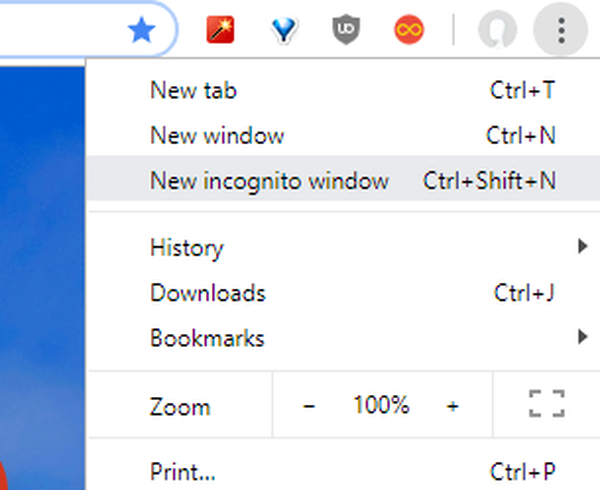
Kan du ikke finde inkognitotilstand i Chrome? Sådan løser du dette
5. Nulstil browseren
- Type krom: // indstillinger / i URL-linjen, og tryk på Enter.
- Rul ned ad Indstillinger fanen, og klik på Fremskreden knap.
- Rul ned igen, og vælg Gendan indstillingerne til deres oprindelige standardindstillinger mulighed. Klik derefter på Nulstil indstillingerne at bekræfte.
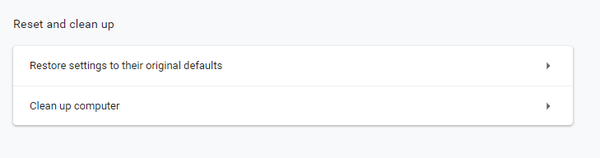
6. Slet Gmail-konti fra Apple-enheder
Brugere, der bruger deres Gmail-konti på Apple-enheder, skal muligvis slette disse konti fra iPads eller iPhones for at rette automatisk udfyldning.
Brugere kan gøre det på iPad version 10.3 eller tidligere ved at trykke på Indstillinger > Post og vælge den Gmail-konto, der skal slettes. Vælg derefter Slet konto mulighed.

Ovennævnte opløsninger kan muligvis rette Gmails automatisk udfyldning for nogle brugere. Bemærk, at Gmails automatiske udfyldning tidligere har haft fejl, så ved nogle lejligheder skal brugerne muligvis vente på, at Google løser problemer med automatisk udfyldning.
Hvis det lykkedes dig at gendanne den automatiske udfyldningsfunktion i Gmail ved hjælp af et af vores forslag, vil vi være glade for at høre fra dig, så send os gerne en linje i kommentarfeltet.
FAQ: Få flere oplysninger om automatisk udfyldning af Gmail
- Hvordan udfylder jeg automatisk i Gmail?
For at aktivere Gmail autofuldførelse skal du justere nogle indstillinger, mere specifikt Smart komponent indstilling i Generel fanen.
- Hvordan sletter jeg en e-mail-adresse fra autofyld i Gmail?
Hvis du vil fjerne en e-mail-adresse fra Gmails autofyld, skal du gå til Kontakter, vælge Mere og derefter vælge Slet mulighed.
- Hvordan fungerer forudsigelig tekst i Gmail?
Gmails AI-funktion analyserer og afkoder hvad du skriver for at forstå betydningen af dine sætninger. Det foreslår derefter ord og sætninger, som du kan bruge til at afslutte dine sætninger. For at bruge forslagene skal du blot trykke på Tab-tasten.
Redaktørens note: Dette indlæg blev oprindeligt udgivet i august 2019 og blev opdateret og opdateret i august 2020 for friskhed, nøjagtighed og omfattende.
- Browserfejl
- Gmail-problemer
 Friendoffriends
Friendoffriends


